网易邮箱大师设置邮件模板的方法
时间:2023-12-07 10:58:33作者:极光下载站人气:291
很多小伙伴在使用网易邮箱大师的过程中经常会需要进行邮件的编辑或是回复、转发等,每次进行邮件编辑时很多小伙伴都需要重新进行邮件格式设置,十分的麻烦。其实在网易邮箱大师中,我们是可以直接使用邮件模板的,并且设置的方法十分的简单,我们只需要进入邮箱设置页面,然后在邮件模板页面中点击打开写信选项,接着在下拉列表中就能进行模板选择了。有的小伙伴可能不清楚具体的操作方法,接下来小编就来和大家分享一下网易邮箱大师设置邮件模板的方法。
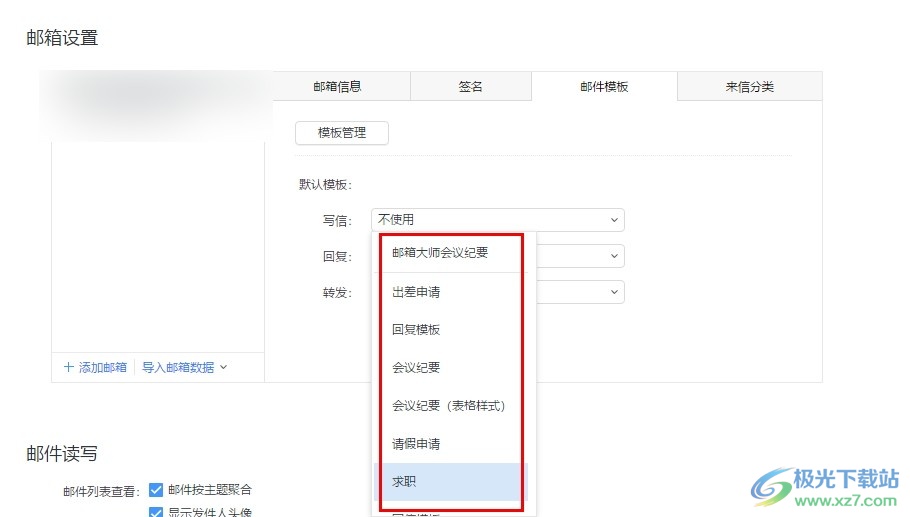
方法步骤
1、第一步,我们在电脑中点击打开网易邮箱软件,然后完成自己的账号登录,接着点击打开自己的头像
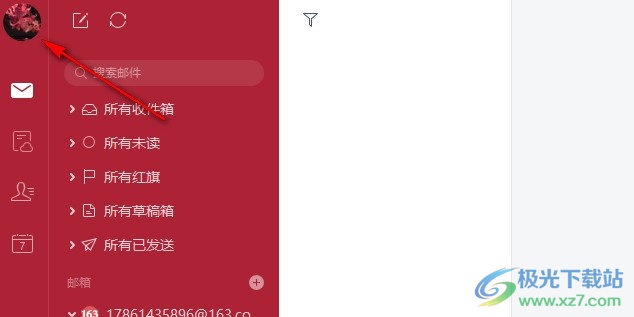
2、第二步,打开自己的头像之后,我们在弹框中点击打开“邮箱管理”选项
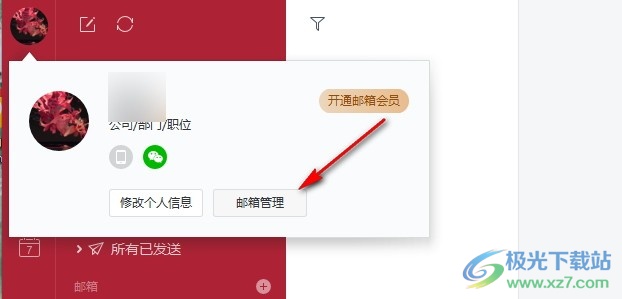
3、第三步,打开邮箱管理选项之后,我们在设置页面的左侧列表中打开“邮箱设置”选项
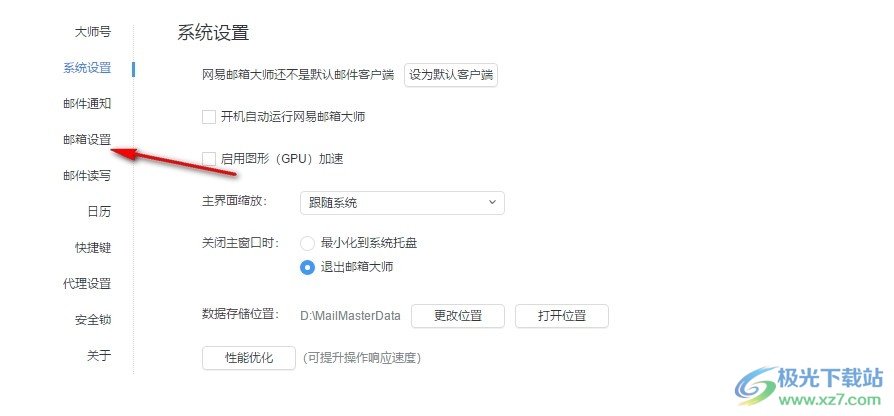
4、第四步,接着在邮箱设置页面中,我们先点击邮件模板选项,再在邮件模板页面中点击打开“写信”选项

5、第五步,最后我们在“写信”的下拉列表中选择一个自己需要的模板类型即可,同样的操作我们可以给回复和转发也同样设置好模板
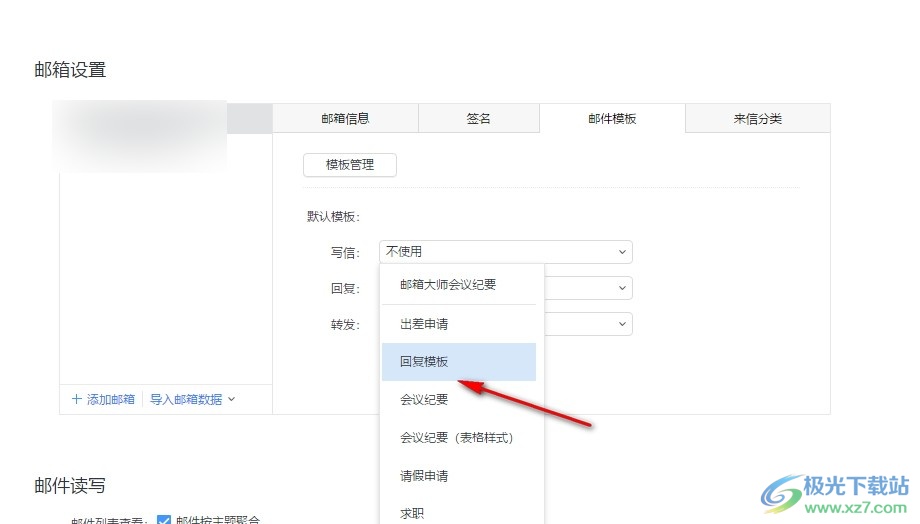
以上就是小编整理总结出的关于网易邮箱大师设置邮件模板的方法,我们在网易邮箱大师的设置页面中打开邮件通知选项,接着在邮件通知页面中再打开邮件模板选项,最后我们在邮件模板页面中打开写信选项,再在下拉列表中选择一个自己需要的模板即可,感兴趣的小伙伴快去试试吧。
相关推荐
相关下载
热门阅览
- 1百度网盘分享密码暴力破解方法,怎么破解百度网盘加密链接
- 2keyshot6破解安装步骤-keyshot6破解安装教程
- 3apktool手机版使用教程-apktool使用方法
- 4mac版steam怎么设置中文 steam mac版设置中文教程
- 5抖音推荐怎么设置页面?抖音推荐界面重新设置教程
- 6电脑怎么开启VT 如何开启VT的详细教程!
- 7掌上英雄联盟怎么注销账号?掌上英雄联盟怎么退出登录
- 8rar文件怎么打开?如何打开rar格式文件
- 9掌上wegame怎么查别人战绩?掌上wegame怎么看别人英雄联盟战绩
- 10qq邮箱格式怎么写?qq邮箱格式是什么样的以及注册英文邮箱的方法
- 11怎么安装会声会影x7?会声会影x7安装教程
- 12Word文档中轻松实现两行对齐?word文档两行文字怎么对齐?

网友评论